 tutorial komputer
tutorial komputer
 pengetahuan komputer
pengetahuan komputer
 Bagaimana untuk menyelesaikan masalah yang bar tugas win11 tidak dipaparkan? Bagaimana untuk memulihkan tetapan paparan bar tugas sistem win11
Bagaimana untuk menyelesaikan masalah yang bar tugas win11 tidak dipaparkan? Bagaimana untuk memulihkan tetapan paparan bar tugas sistem win11
Bagaimana untuk menyelesaikan masalah yang bar tugas win11 tidak dipaparkan? Bagaimana untuk memulihkan tetapan paparan bar tugas sistem win11
Soalan: Bar tugas Windows 11 hilang? Jika anda pernah mengalami bar tugas hilang selepas menaik taraf kepada Windows 11, anda tidak bersendirian. Isu ini menjejaskan sesetengah pengguna, menjadikannya sukar untuk mengakses aplikasi dan ciri pada bar tugas. Penyelesaian: Editor PHP Baicao akan memperkenalkan dua penyelesaian yang terbukti berkesan dalam artikel ini untuk membantu anda memulihkan paparan bar tugas. Kaedah ini mudah diikuti dan membolehkan anda menyelesaikan masalah ini dalam beberapa minit sahaja. Baca terus untuk langkah terperinci.
Penyelesaian adalah seperti berikut
Kaedah 1
1 Pertama, kerana bar tugas tidak boleh digunakan, kita perlu menggunakan kekunci pintasan ctrl+shift+esc untuk membuka pengurus tugas.
2 Kemudian cari dan pilih fail di penjuru kiri sebelah atas, dan kemudian klik Jalankan Tugasan Baharu.
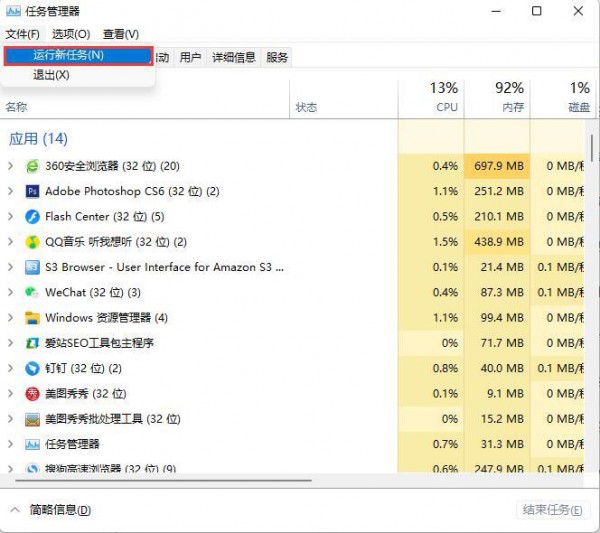
3 Masukkan kawalan di sebelah kanan tetingkap dan tekan Enter untuk mengesahkan memasuki panel kawalan.

4. Klik pada jam dan kawasan, kemudian pilih untuk menetapkan masa dan tarikh.

5 Kemudian klik Tukar tarikh dan masa di bawah pilihan tarikh dan masa.

6. Tetapkan masa pada 4 September.
7 Selepas tetapan selesai, batalkan penyegerakan masa automatik dan mulakan semula komputer.

8. Selepas restart selesai, ikuti langkah di atas untuk memasukkan semula tetapan dan membuka tetapan masa internet.
9 Tukar pelayan kepada ntp.ntsc.ac.cn (Pusat Perkhidmatan Pemasa Kebangsaan Akademi Sains Cina) dan klik Kemas Kini Sekarang.
10 Selepas tetapan selesai, klik OK untuk menyimpan dan anda boleh mendapatkan semula bar tugas.
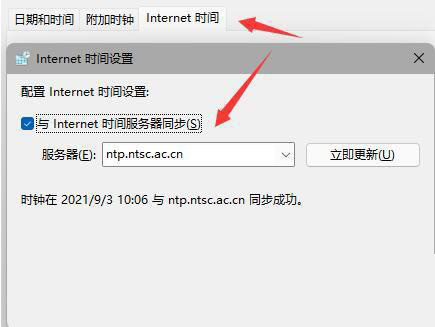
Kaedah 2
1 Mula-mula, klik kanan ruang kosong pada desktop dan pilih Peribadikan.

2. Cari bar tugas dalam tetapan pemperibadian.
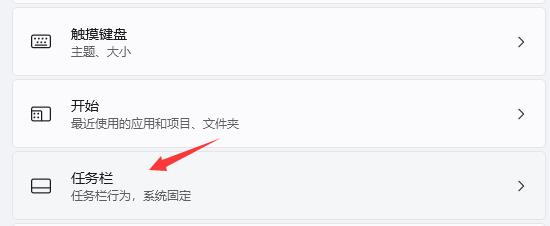
3 Kemudian cari dan klik pada Taskbar Behavior.

4 Akhir sekali, batalkan penyembunyian automatik bar tugas, dan anda boleh mendapatkan semula bar tugas.

Atas ialah kandungan terperinci Bagaimana untuk menyelesaikan masalah yang bar tugas win11 tidak dipaparkan? Bagaimana untuk memulihkan tetapan paparan bar tugas sistem win11. Untuk maklumat lanjut, sila ikut artikel berkaitan lain di laman web China PHP!

Alat AI Hot

Undresser.AI Undress
Apl berkuasa AI untuk mencipta foto bogel yang realistik

AI Clothes Remover
Alat AI dalam talian untuk mengeluarkan pakaian daripada foto.

Undress AI Tool
Gambar buka pakaian secara percuma

Clothoff.io
Penyingkiran pakaian AI

AI Hentai Generator
Menjana ai hentai secara percuma.

Artikel Panas

Alat panas

Notepad++7.3.1
Editor kod yang mudah digunakan dan percuma

SublimeText3 versi Cina
Versi Cina, sangat mudah digunakan

Hantar Studio 13.0.1
Persekitaran pembangunan bersepadu PHP yang berkuasa

Dreamweaver CS6
Alat pembangunan web visual

SublimeText3 versi Mac
Perisian penyuntingan kod peringkat Tuhan (SublimeText3)

Topik panas
 Cara menyelesaikan kod ralat Windows & quot; invalid_data_access_trap & quot; (0x00000004)
Mar 11, 2025 am 11:26 AM
Cara menyelesaikan kod ralat Windows & quot; invalid_data_access_trap & quot; (0x00000004)
Mar 11, 2025 am 11:26 AM
Cara menyelesaikan kod ralat Windows & quot; invalid_data_access_trap & quot; (0x00000004)
 Penyelenggaraan SYS Ene: Petua dan Trik untuk memastikan sistem anda berjalan lancar
Mar 07, 2025 pm 03:09 PM
Penyelenggaraan SYS Ene: Petua dan Trik untuk memastikan sistem anda berjalan lancar
Mar 07, 2025 pm 03:09 PM
Penyelenggaraan SYS Ene: Petua dan Trik untuk memastikan sistem anda berjalan lancar
 5 kesilapan biasa untuk dielakkan semasa pelaksanaan sys ene
Mar 07, 2025 pm 03:11 PM
5 kesilapan biasa untuk dielakkan semasa pelaksanaan sys ene
Mar 07, 2025 pm 03:11 PM
5 kesilapan biasa untuk dielakkan semasa pelaksanaan sys ene
 Bagaimana saya mengedit pendaftaran? (Amaran: Gunakan dengan berhati -hati!)
Mar 21, 2025 pm 07:46 PM
Bagaimana saya mengedit pendaftaran? (Amaran: Gunakan dengan berhati -hati!)
Mar 21, 2025 pm 07:46 PM
Bagaimana saya mengedit pendaftaran? (Amaran: Gunakan dengan berhati -hati!)
 Ketahui Cara Memperbaiki Amaran Kesihatan Drive dalam Tetapan Windows
Mar 19, 2025 am 11:10 AM
Ketahui Cara Memperbaiki Amaran Kesihatan Drive dalam Tetapan Windows
Mar 19, 2025 am 11:10 AM
Ketahui Cara Memperbaiki Amaran Kesihatan Drive dalam Tetapan Windows
 Bagaimana saya menguruskan perkhidmatan di Windows?
Mar 21, 2025 pm 07:52 PM
Bagaimana saya menguruskan perkhidmatan di Windows?
Mar 21, 2025 pm 07:52 PM
Bagaimana saya menguruskan perkhidmatan di Windows?
 Mengapa Pemandu Asio.sys tidak akan memuatkan
Mar 10, 2025 pm 07:58 PM
Mengapa Pemandu Asio.sys tidak akan memuatkan
Mar 10, 2025 pm 07:58 PM
Mengapa Pemandu Asio.sys tidak akan memuatkan
 Aplikasi mana yang menggunakan ene.sys
Mar 12, 2025 pm 01:25 PM
Aplikasi mana yang menggunakan ene.sys
Mar 12, 2025 pm 01:25 PM
Aplikasi mana yang menggunakan ene.sys





